Die interne Festplatte ist eine der wichtigsten Komponenten in Ihrem Computer. Nimmt die Festplatte Schaden, ist ein Festplatten-Tausch nötig.
Ob Sie eine neue Festplatte in Ihren Desktop-Computer einbauen lassen wollen oder aber die vorhandene Festplatte in einen neuen PC stecken möchten – beides ist möglich. Hier erfahren Sie, wie Sie die Festplatte tauschen und welche Anschlüsse es gibt.
Unser Beitrag über den Festplattentausch im Überblick:
Was ist ein Festplatten-Tausch
Ein Festplatten-Tausch bedeutet, dass eine alte Festplatte durch eine neue ersetzt wird. Es ist aber auch möglich, dass eine vorhandene Festplatte in einen anderen PC eingebaut wird. In dem Fall muss nicht einmal das Betriebssystem neu installiert werden.
Findet der Tausch aus Leistungsgründen, wegen eines Defekts oder zur Erweiterung des Speicherplatzes statt, kann eine klassische HDD- (Hard Disk Drive) durch eine schnellere SSD-Festplatte (Solid State Drive) ausgetauscht werden. Auch eine bereits vorhandene SSD können Sie durch eine größere oder leistungsfähigere Version ersetzen. Wenn Sie Ihren PC-Speicherplatz erweitern möchten, ist PC-SPEZIALIST gern für Sie da.
Egal, ob Sie eine neue Festplatte bekommen oder eine vorhandene Festplatte woanders einbauen – vor dem Austausch ist es wichtig, eine Datensicherung durchzuführen, damit Sie keinen Datenverlust erleiden. Zwei Möglichkeiten haben Sie: Entweder machen Sie ein vollständiges Backup auf eine externe Festplatte oder in die Cloud oder Sie Klonen die gesamte Festplatte. Beim Klonen wird eine exakte Kopie auf die neue Festplatte übertragen, sodass das Betriebssystem, alle Programme und Einstellungen erhalten bleiben.

Wenn Sie die Festplatte in ihrem Rechner tauschen (lassen) Kann das klare Vorteile mit sich bringen. Bild: Pexels/cottonbro studio
Festplatten-Tausch – Ablauf
Der wirkliche Festplatten-Tausch beginnt mit dem Ausschalten und Trennen des Geräts vom Strom. Bei Laptops sollte auch der Akku entfernt werden, sofern möglich. Anschließend wird das Gehäuse geöffnet und die alte Festplatte vorsichtig entnommen. Bei klassischen SATA-Festplatten ist sie meist mit Schrauben befestigt und über ein SATA-Daten- und Stromkabel angeschlossen. Bei modernen Laptops kann es sich um eine M.2-SSD handeln, die mit einer Schraube fixiert ist und direkt auf das Mainboard gesteckt wird.
Nach dem Einbau der neuen Festplatte wird das Gerät wieder geschlossen und eingeschaltet. Falls die Festplatte geklont wurde, startet das System wie gewohnt. Andernfalls muss das Betriebssystem von einem bootfähigen USB-Stick oder einer Installations-DVD neu installiert werden. Nach der Installation müssen Treiber und Programme neu eingerichtet werden.
Daten sicher löschen
Die alte Festplatte behält ihre Daten, solange sie nicht gelöscht oder beschädigt wird. Sie können Sie weiterhin – beispielsweise als externe Festplatte in einem passenden Gehäuse mit USB-Anschluss – verwenden. Falls Sie die alte Festplatte nicht mehr benötigen, sollten Sie die Daten vollständig löschen. Bei HDDs geschieht dies durch mehrfaches Überschreiben mit spezieller Software oder durch physische Zerstörung der Magnetscheiben. SSDs können mit speziellen Tools des Herstellers sicher gelöscht werden.
Ein Festplattentausch kann die Leistung eines Computers erheblich verbessern, insbesondere wenn eine alte HDD- gegen eine moderne SSD-Festplatte ausgetauscht wird. Programme starten schneller, das Betriebssystem reagiert flüssiger und der gesamte Arbeitsablauf wird beschleunigt. Lassen Sie sich gern von PC-SPEZIALIST in Ihrer Nähe zu den Möglichkeiten der PC- und Laptop-Aufrüstung beraten, denn vor allem die Schnittstellen und Anschlüsse bilden so einige Stolpersteine.
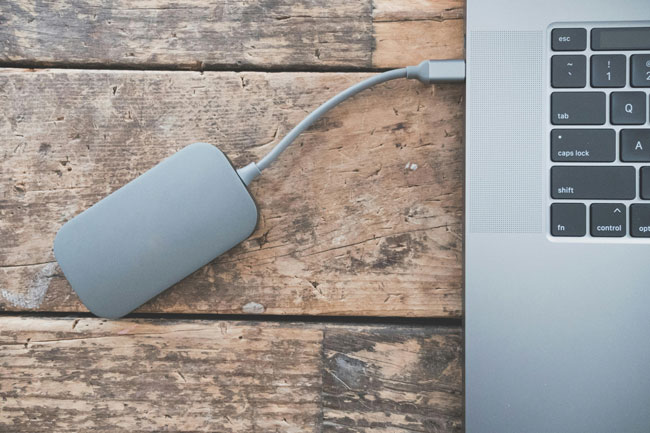
Externe Speicher werden vor mit einem USB-Anschluss an den Rechner angeschlossen. Bild: Pexels/Jessica Lewis ? thepaintedsquare
Festplatten-Schnittstellen und Anschlüsse
Die Wahl der richtigen Schnittstelle spielt eine entscheidende Rolle für die Datenübertragungsgeschwindigkeit und die allgemeine Leistung einer Festplatte. Jede Schnittstelle hat ihre eigenen Vor- und Nachteile, die sich je nach Verwendungszweck unterschiedlich auswirken. Die am häufigsten verwendeten Schnittstellen sind USB, SATA und PCIe, die jeweils spezifische Einsatzbereiche abdecken. Wir stellen die Anschlüsse vor:
- USB bietet universelle Vielseitigkeit für externe Speicher: USB (Universal Serial Bus) ist eine der am weitesten verbreiteten Schnittstellen und wird vor allem für externe Festplatten genutzt. Mit verschiedenen Versionen wie USB 2.0, USB 3.0, USB 3.1 und USB 3.2 unterscheiden sich die Geschwindigkeiten erheblich. Die Vorteile von USB liegen in der einfachen Handhabung, der breiten Kompatibilität mit verschiedenen Geräten und der Flexibilität, Speichergeräte schnell und unkompliziert anzuschließen.
- SATA ist die Standard-Schnittstelle für interne Speicherlösungen: SATA (Serial ATA) ist die am häufigsten genutzte Schnittstelle für interne Festplatten und SSDs in PCs und Laptops. Die aktuelle Version SATA III bietet Übertragungsraten von bis zu 6 Gbit/s und eignet sich hervorragend für alltägliche Anwendungen, Betriebssysteme und Datenspeicherung. SATA ist für mechanische HDDs und 2,5-Zoll-SSDs eine bewährte Lösung, kommt aber gegenüber PCIe-basierten SSDs in Bezug auf Geschwindigkeit an seine Grenzen.
- PCIe biete Hochgeschwindigkeitstechnologie für maximale Performance: PCIe (Peripheral Component Interconnect Express) ist eine leistungsstarke Schnittstelle, die für hochleistungsfähige SSDs und professionelle Anwendungen genutzt wird. Dank direkter Verbindung mit dem Motherboard kann PCIe erheblich höhere Datenraten erzielen als SATA. Die Geschwindigkeiten von PCIe-SSDs mit NVMe (Non-Volatile Memory Express) erreichen Übertragungsraten von bis zu 7 GB/s.
Welche Festplatte mit welcher Schnittstelle die geeignete für Ihre IT ist, ist also von Ihrem Bedarf abhängig. Ebenso stellt sich die Frage, ob ein interner oder externer Festplattenanschluss zu bevorzugen ist.

Es gibt verschiedene Anschlüsse und Schnittstellen – mit entsprechenden Vor- und Nachteilen. Bild: Pexels/Pixabay
Interne vs. externe Festplattenanschlüsse
Auch hier ist festzuhalten: Die Entscheidung zwischen internen und externen Festplattenanschlüssen hängt ganz von individuellen Anforderungen ab.
Interne Anschlüsse bieten den Vorteil von schnelleren Übertragungsraten durch direkte Anbindung an das Motherboard. Zusätzliche Kabel oder Adapter sind nicht erforderlich. Aber da die Festplatte im Gehäuse fest verbaut ist, ist die Mobilität natürlich mehr als nur eingeschränkt. Sie ist faktisch nicht vorhanden.
Bei externen Anschlüssen profitieren Sie von hoher Flexibilität. Sie können sie einfach an mehreren Geräten nutzen und sind somit ideal für Backup-Lösungen. Dafür müssen Sie allerdings geringere Übertragungsgeschwindigkeiten im Vergleich zu internen Schnittstellen hinnehmen, zudem besteht eine Abhängigkeit von Kabeln und externen Stromquellen.
Thunderbolt und USB-C: Die Zukunft der Verbindungstechnologie
Moderne Anschlüsse wie Thunderbolt und USB-C bringen neue Möglichkeiten für die Datenübertragung.
- Thunderbolt ermöglicht extrem hohe Übertragungsraten von bis zu 40 Gbit/s, unterstützt mehrere Protokolle (zum Beispiel PCIe, DisplayPort) und eignet sich für professionelle Anwendungen wie Videoschnitt und High-End-Datenübertragung.
- USB-C ist universell einsetzbar und umkehrbar, wodurch die Handhabung erleichtert wird; bietet je nach Standard über USB 3.2 oder Thunderbolt 3/4 sehr hohe Übertragungsraten.
eSATA vs. USB: Vergleich externer Schnittstellen
Externe Festplatten können über verschiedene Schnittstellen angeschlossen werden. Ein Vergleich zwischen eSATA und USB verdeutlicht die Unterschiede.
- eSATA bietet eine hohe Übertragungsrate, da es auf der nativen SATA-Technologie basiert, ist aber weniger verbreitet als USB, wodurch die Kompatibilität mit vielen Geräten eingeschränkt ist.
- USB: USB 3.0 und höhere Versionen bieten mehr 5 Gbit/s an Datenübertragung und können mit eSATA konkurrieren. Die breite Kompatibilität macht USB zur bevorzugten Wahl für externe Festplatten.
Letztlich hängt die Wahl aber von der erforderlichen Geschwindigkeit und den spezifischen Anforderungen ab. Maximale Leistung erreichen SSDs durch moderne Schnittstellen:
- M.2: Kompakter Formfaktor, der direkt auf das Motherboard montiert wird; erhältlich in SATA- und PCIe-Versionen, wobei Letztere deutlich schneller sind.
- NVMe (Non-Volatile Memory Express): Entwickelt für PCIe-SSDs, um maximale Datenraten und minimale Latenz zu bieten; besonders für Hochleistungsanwendungen geeignet, darunter Gaming, Video-Editing und Server-Umgebungen.
Die Wahl der Schnittstelle hängt letztlich von den individuellen Anforderungen ab. Während USB als universelle Lösung für externe Speicher genutzt wird, bietet SATA eine bewährte interne Anbindung für herkömmliche Festplatten. PCIe mit NVMe ist die bevorzugte Wahl für maximale Performance und Zukunftssicherheit.

Ob der Tausch der Festplatte oder eine Neuanschaffung lohnt, hängt von Ihren individuellen Anforderungen ab. Fakt ist: Sollen Ihren Mitarbeiter effizient arbeiten, benötigen sie gute Hardware. Bild: Pexels/fauxels
Festplatten-Tausch beim Laptop
Wer bei seinem Laptop eine interne Festplatte austauschen möchte, sollte lieber nicht selbst Hand anlegen, sondern seine IT in die erfahrenen Hände von PC-SPEZIALIST legen. Moderne Laptops sind von Laien nämlich kaum noch selbst zu reparieren, die internen Verlötungen und sensiblen Bauteile so empfindlich, dass man schnell Schaden anrichtet. Gut möglich, dass Sie nach dem Versuch, den Festplatten-Tausch selbst vorzunehmen, sagen müssen: „Rien ne vas plus“ oder „ Nichts geht mehr“. Lassen Sie also lieber den Profi ran und profitieren Sie von unserem IT-Service.
Wenn Sie dennoch eine vorhandene Festplatte in ein anderes Gerät einbauen (lassen) möchten, kann das den Vorteil haben, dass sie weder Ihre Daten übertragen müssen noch das Betriebssystem neu aufsetzen müssen. Aber bedenken Sie, dass die Software mit neuesten Treibern aktualisieren müssen. Ziehen Sie die Treiber vorher auf einen USB-Stick, den Sie dann an das neue Notebook mit der alten Festplatte anschließen, um die fehlenden Treiber nachträglich zu installieren. Wer sich unsicher ist, wendet sich an PC-SPEZIALIST. Unsere IT-Dienstleister sorgen dafür, dass Ihre IT zuverlässig läuft.
Lohnt der Festplatten-Tausch?
Ob sich der Austausch einer Festplatte lohnt oder ob es besser ist, ein neues Gerät zu kaufen oder zu leasen, hängt von verschiedenen Faktoren ab. Dabei spielen der individuelle Bedarf, die Kosten, die erwartete Leistung sowie steuerliche und wirtschaftliche Überlegungen eine Rolle. Für private Nutzer und Unternehmen gibt es jeweils unterschiedliche Aspekte zu berücksichtigen.
Für private Anwender kann sich der Festplatten-Tausch lohnen, wenn der Rest des Systems noch leistungsfähig genug ist. Insbesondere der Wechsel von einer klassischen HDD zu einer SSD bringt spürbare Verbesserungen in Geschwindigkeit und Reaktionszeit. Ein Festplattentausch ist meist kostengünstiger als ein Neukauf und kann die Lebensdauer eines Computers erheblich verlängern. Wenn neben der Festplatte auch andere Komponenten (z. B. Prozessor, Arbeitsspeicher) nicht mehr den Anforderungen entsprechen, ist ein Neukauf die bessere Wahl.
Festplatten-Tausch für Firmen
Für Firmen sind die Überlegungen komplexer, da sowohl die Betriebskosten als auch steuerliche Vorteile eine Rolle spielen. Hier bieten sich mehrere Optionen an:
- Festplatten-Tausch: Wenn ein PC oder Laptop noch technisch aktuell ist, kann der Austausch der Festplatte eine wirtschaftliche Lösung sein. Besonders sinnvoll bei Arbeitsplatzrechnern, die keine extrem hohe Leistung benötigen, aber durch eine SSD dennoch einen Geschwindigkeitsschub erhalten.
- Neukauf: Falls der gesamte Computer bereits veraltet ist oder die Leistung nicht mehr ausreicht, kann der Neukauf langfristig wirtschaftlicher sein. Neue Geräte sind meist energieeffizienter und bieten modernere Schnittstellen und Sicherheitsfunktionen.
- Leasing: Firmen profitieren steuerlich davon, da Leasingraten als Betriebsausgaben abgesetzt werden können. Regelmäßiger Austausch von Hardware sorgt für stets aktuelle Technologie ohne hohe Einmalkosten. Ideal für Unternehmen, die IT-Infrastruktur regelmäßig modernisieren müssen oder für flexible Arbeitsplätze mit mobilen Geräten.
Für Unternehmen kann sich der zwar Festplatten-Tausch lohnen, letztlich hängt die Entscheidung aber davon ab, welche Prioritäten Sie setzen – Kostenersparnis, Nachhaltigkeit oder maximale Leistung. Möglich ist natürlich auch, dass das Austauschen der Festplatte nicht sinnvoll ist, weil das Gerät insgesamt zu alt ist und auch andere Komponenten dem Stand der Technik nicht mehr entsprechen. Dann empfiehlt es sich, über eine Neuanschaffung oder die Miete von Hardware nachzudenken. Lassen Sie sich gern von einem IT-Dienstleister in Ihrer Nähe beraten.
_______________________________________________
Quellen: datenrettung360, Pexels/Mikhail Nilov (Headerbild)
Hallo PC-Spezialist Team,
Ich habe einen alten HP Laptop bei dem ich kürzlich einen SSD Klon eingebaut habe. Jetzt hat die Hardware den Geist aufgegeben die Software auf dem Klon umfasst neben Windows und Office noch andere gekaufte Software. Daher würde ich gerne die HDD in eine alten Acer einbauen, der noch in unserm Besitz ist. Kann man auch bei fremder HW einfach die Festplatte tauschen?
Danke und schöne Feiertage
Michael
Hallo Michael,
leider können wir Ihnen diese Frage nicht aus der Ferne beantworten, ohne uns die konkrete Hardware näher anzusehen.
Sie können sich, sollten Sie sich für diese Frage eine Expertise einholen wollen, gern an Ihren PC-SPEZIALIST vor Ort wenden. Er kann dies mit Blick auf Ihre konkreten Geräte besser einschätzen und, sollten Sie das wünschen, den Tausch auch direkt vornehmen.
Viele Grüße und ebenfalls schöne Feiertage
Ihr PC-SPEZIALIST-Team
Hallo ich habe einen 9 jahre altes laptop mit windows 7 kann ich da die festplatte gegen eine windows 10 festplatte tauschen der bringt das nichts?
mfg. Nico
Hallo Nico!
Die Festplatte an sich hat erst einmal nichts mit dem Betriebssystem zu tun, das Sie auf Ihrem Laptop haben. Natürlich können Sie die Festplatte tauschen, um mehr Speicherplatz zu bekommen.
Wenn Sie ein neues Betriebssystem installieren möchten, und das ist in Ihrem Fall mehr als sinnvoll, da Windows 7 ja keine Sicherheitsupdates mehr erhält, sollte zumindest einmal die restliche Technik in Ihrem Laptop, wie Mainboard, Grafikkarte, CPU… überprüft werden, ob die die Anforderungen für Windows 10 erfüllen. Lassen Sie sich am besten unverbindlich von Ihrem PC-SPEZIALIST vor Ort beraten. Er hilft Ihnen kompetent weiter.
Viele Grüße
Ihr PC-SPEZIALIST-Team
Geschätztes PC-Spezialist Team
ich habe einen 8 Jahre alten PC (2012) noch mit Windows 7 64-bit , der eigenlich noch gut läuft (leistungsindex 7,3 von 7,9), AMD FX(tm)-6100 Six Core Processor 3.3 GHz, 8GB RAM
und möchte auf Windows 10 umstellen und die bisherigen Programme (Office 10) weiter nutzen.
Die Festplatte ist recht klein (111 GB) und nur noch 21GB frei.
ich bin nicht mehr so versiert, weiss auch nicht ob eine 2.5 Zoll (oder 3.5 Zoll HDD?) eingebaut ist.
Macht es Sinn, die Festplatte auf eine neue 512GB SSD zu klonen und danach auf Windows 10 zu installieren oder ist es sinnvoller einen neuen PC zu kaufen, weil irgendein anderes ein altes Bauteil aussteigen kann?
Kann ich eine alte Festplatte mit Windows 7 auf einen neuen PC mit Windows 10 klonen?
Geht wohl nur auf leere Festplatten und danach das Betriebsytem ändern, oder?
Gelegentlich (ca. 2-3x pro Jahr) bekomme ich einen Bluescreen Absturz.
Was bedeutet dies?
freundliche Grüsse
Jörg 26
Hallo Jörg!
Bei der Problematik, die Du beschreibst und dem Alter, das Dein Rechner mittlerweile hat, würden wir Dir empfehlen, einen neuen Rechner anzuschaffen. Zurzeit gilt ein Rechner bereits nach drei Jahren als völlig veraltet. Gern kannst Du Dich bei Deinem PC-SPEZIALIST in der Nähe informieren, ob er Alternativen sieht oder eine Aufrüstung sinnvoll ist. Auf jeden Fall kann er Dir bei der Übertragung sämtlicher Daten helfen, so dass Dir keine Daten verloren gehen.
Viele Grüße
Dein PC-SPEZIALIST Team
Hallo,
Wir haben ein Acer Laptop mit SSD und Windows 10.
nun kommt ein neues Laptop ohne Festplatte und es soll die SSD aus dem alten ins neue Laptop.
Neuer Treiber auf einen Stick drauf und nach installieren sollte doch ohne Probleme gehen oder?
Danke
Hallo Thomas,
normalerweise ist die Lizenz des Windows an die Hardware des alten Geräts gebunden und auch die Funktionalität der anderen Programme kann nicht gegeben werden. Hier sollte man immer eine Neuinstallation durchführen. Solltest du dazu weitere Fragen, wende dich doch an deinen PC-SPEZIALIST vor Ort!
Viele Grüße
Dein PC-SPEZIALIST-Team
Hallo,
euch ist aber schon bewusst, dass Ihr mit diesem Kommentar, eurem eigentlichen Artikel wiedersprecht…
Denn da wird eben beschrieben, dass man nur die Treiber nachinstallieren muss und eben nicht das komplette System aufsetzen..
Hallo Olfo,
ein einfacher Tausch und das Nachinstallieren von Treibern kann funktionieren und wäre auch immer für einen Versuch gut, da der Aufwand vergleichsweise gering ist. Eine Garantie dafür, dass es auf jeden Fall funktioniert, gibt es aber nicht. Verschiedenen Faktoren spielen da eine Rolle – z.B. die Art der Chipsätze.
Funktioniert das Ganze nicht, ist es eben doch notwendig, das ganze Betriebssystem neu zu installieren. Letztlich muss immer im Einzelfall entschieden werden. Der PC-SPEZIALIST vor Ort ist da der richtige Ansprechpartner. Er kann das im Fall des konkreten Geräts besser einschätzen und den Tausch auf Wunsch auch vornehmen.
Viele Grüße
Dein PC-SPEZIALIST-Team
Hallo,
soweit wäre ich auch vorgegangen, aber wie verhält sich das mit der Betriebssystem-Registrierung.
In neuer Umgebung wird doch wohl die alte Registriernummer nicht mehr passen …?
Gruß und Danke für die Lösung
Günter
Hallo Günter!
Ganz allgemein können wir Dir auf Deine Frage nicht antworten, denn es hängt vom Rechner und vom Betriebssystem ab, was möglich ist. Je nach Rechner und System ist es aber so, dass die Hardware-ID nur noch ans Motherboard gebunden ist und alle anderen Komponenten ohne Folgen für die Aktivierung austauschbar sind. Frag am besten bei Deinem PC-SPEZIALIST vor Ort nach. Er kann Dich in vollem Umfang beraten.
Viele Grüße
Dein PC-SPEZIALIST Team
Festplatte am Laptop wechseln,Preis ungefähr
Hallo Eberhard,
am besten gibst du einmal auf pcspezialist.de deine PLZ ein. Dir wird dann direkt der Standort in deiner Nähe mit sämtlichen Kontaktdaten angezeigt. Ruf dort dann doch einfach einmal an, sag den Kollegen, welches Laptop Modell du besitzt und welche Anforderungen du hast. Die Kollegen nennen dir dann den genauen Preis für den Festplatten-Tausch.
Viele Grüße
Dein PC-SPEZIALIST Team
mit welchen Kosten muß ich rechnen,Festplatte im Arsch
Das kostet 64,12 EUR.